- لن تتمكن من لعب Sims 3 عندما ترى رسالة خطأ أثناء بدء التشغيل ، ولكن هذا الدليل يجب أن يساعدك.
- يحتوي هذا الدليل على معلومات حول بعض أفضل الحلول لهذه المشكلة المزعجة.
- الدفع أخطاء سيمز لرؤية المزيد من الإصلاحات سهلة المتابعة لبرامج Sims الأخرى ألعاب.
- لاستكشاف بعض الإصلاحات المفيدة والمعلومات الجذابة ، تحقق من موقعنا الشامل مركز الألعاب.

سيعمل هذا البرنامج على إصلاح أخطاء الكمبيوتر الشائعة ، ويحميك من فقدان الملفات ، والبرامج الضارة ، وفشل الأجهزة ، وتحسين جهاز الكمبيوتر الخاص بك لتحقيق أقصى أداء. إصلاح مشكلات الكمبيوتر وإزالة الفيروسات الآن في 3 خطوات سهلة:
- قم بتنزيل Restoro PC Repair Tool الذي يأتي مع التقنيات الحاصلة على براءة اختراع (براءة الاختراع متاحة هنا).
- انقر ابدأ المسح للعثور على مشكلات Windows التي يمكن أن تسبب مشاكل في الكمبيوتر.
- انقر إصلاح الكل لإصلاح المشكلات التي تؤثر على أمان الكمبيوتر وأدائه
- تم تنزيل Restoro بواسطة 0 القراء هذا الشهر.
لعبة Sims 3 هي واحدة من الأفضل ألعاب في سلسلتها. ومع ذلك ، نشر بعض اللاعبين على منتدى EA حول خطأ بدء تشغيل Sims 3.
تنص رسالة الخطأ الخاصة بهذه المشكلة ، حدث خطأ أثناء بدء التشغيل. وبالتالي ، لا يمكن للمستخدمين تشغيل Sims 3 عندما تعرض اللعبة رسالة الخطأ هذه.
كيف يمكنني إصلاح الخطأ أثناء مشكلة بدء التشغيل على Sims 3؟
1. قم بتشغيل اللعبة بامتيازات المسؤول
- انقر على اليمين قاذفة لعبة Sims 3 وحدد الخصائص.
- انقر على التوافق علامة التبويب الموضحة أدناه مباشرة.
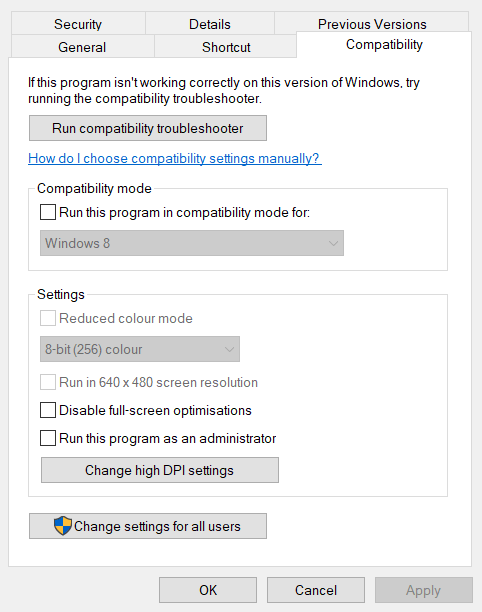
- حدد ملف شغل هذا البرنامج كمسؤول خانة الاختيار.
- انقر على تطبيق زر.
- حدد ملف نعم خيار الخروج.
2. احذف ملفات ذاكرة التخزين المؤقت لـ Sims 3
- قد يؤدي مسح ذاكرة التخزين المؤقت لـ Sims 3 إلى مسح الملفات التالفة هناك. للقيام بذلك ، اضغط على ويندوز + إي مفتاح التشغيل السريع.
- حدد ملف عرض علامة التبويب.
- حدد ملف العناصر المخفية اختيار.
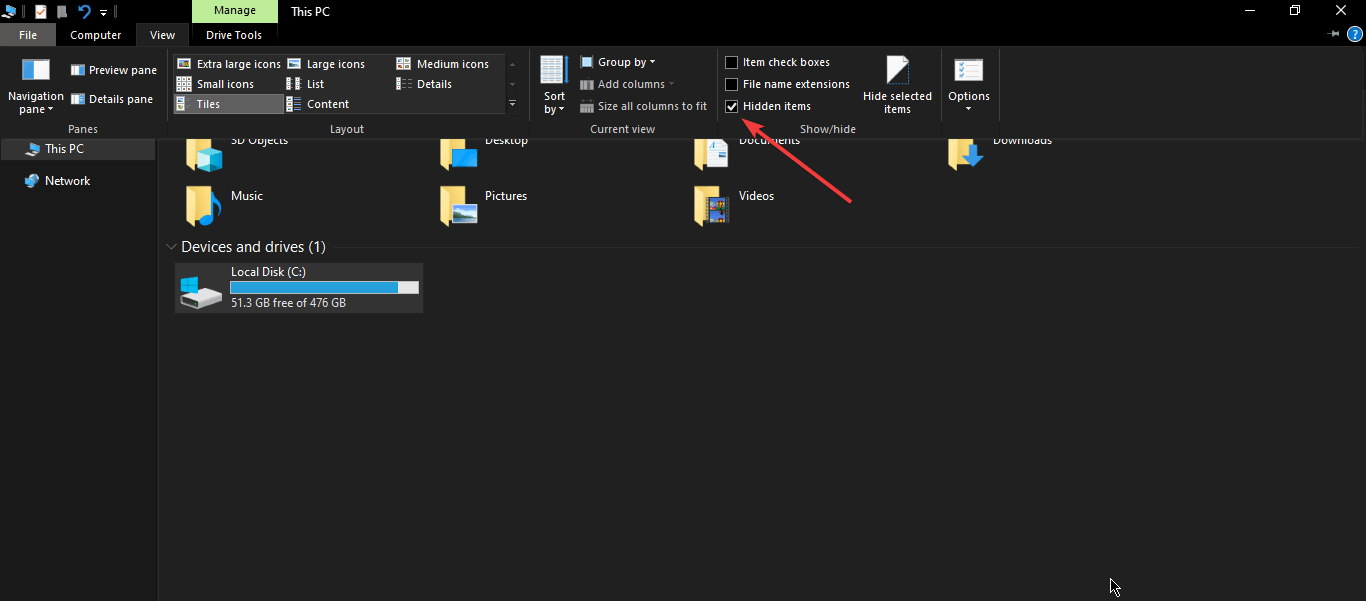
- ثم افتح مجلد المستخدم الخاص بك في File Explorer.
- انقر معلومات التطبيق لفتح هذا المجلد.
- افتح ال محلي مجلد.
- افتح ال سيمز3 مجلد.
- صحافة السيطرة + أ لتحديد كل شيء في مجلد Sims 3.
- انقر حذف على ال علامة التبويب الصفحة الرئيسية.
3. حذف تعديلات اللعبة
- قد يكون خطأ بدء تشغيل Sims 3 بسبب التعديلات المتضاربة. لحذف تعديلات اللعبة ، افتح مستكشف الملفات.
- بعد ذلك ، افتح مسار المجلد هذا:
C: ملفات البرنامج (x86) Electronic ArtsThe Sims 3ModsPackages. - اضغط على السيطرة + أ اختصار لوحة المفاتيح لتحديد كل المحتوى في مجلد الحزم.
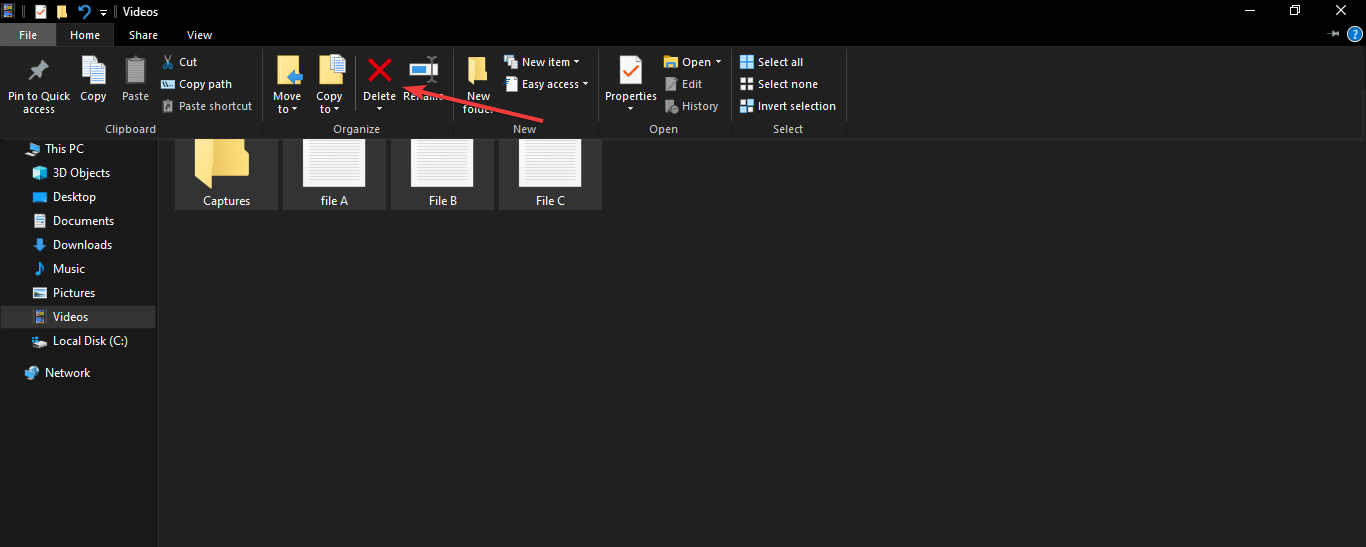
- اضغط على حذف زر لمسح محتوى المجلد المحدد.
4. أعد تثبيت Sims 3
- قد يحتاج بعض المستخدمين إلى إعادة تثبيت Sims 3. للقيام بذلك ، افتح برنامج عميل لعبة Origin.
- بعد ذلك ، انقر فوق مكتبة وحدد Sims 3.
- اضغط على إعدادات زر (مع أيقونة الترس) لـ Sims 3.
- حدد ملف الغاء التثبيت اختيار.
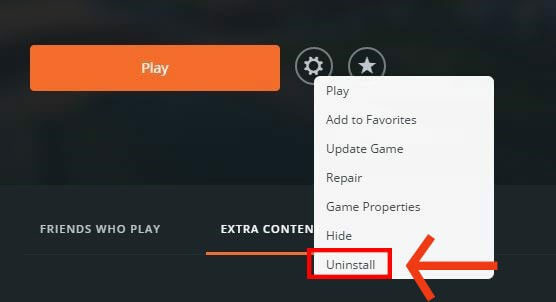
- اضغط على نعم لتأكيد ما إذا كان سيتم فتح نافذة مربع حوار.
- أعد تشغيل Windows قبل إعادة تثبيت Sims 3.
- أخيرًا ، قم بتنزيل Sims 3 من موقع EA الإلكتروني مرة أخرى لإعادة تثبيته.
5. حذف توسيع مفاتيح التسجيل
- إذا لم تؤد إعادة تثبيت Sims 3 إلى إصلاح الخطأ ، فقد تحتاج إلى حذف بعض مفاتيح التسجيل لتوسعات اللعبة. انقر بزر الماوس الأيمن فوق قائمة ابدأ في نظام التشغيل Windows 10 وحدد يركض.
- لفتح ملف محرر التسجيل، يكتب رجديت في يركض وانقر نعم.
- بعد ذلك ، افتح مفتاح التسجيل هذا:
HKEYLOCAL_MACHINES SoftwareWOW6432NodeSims.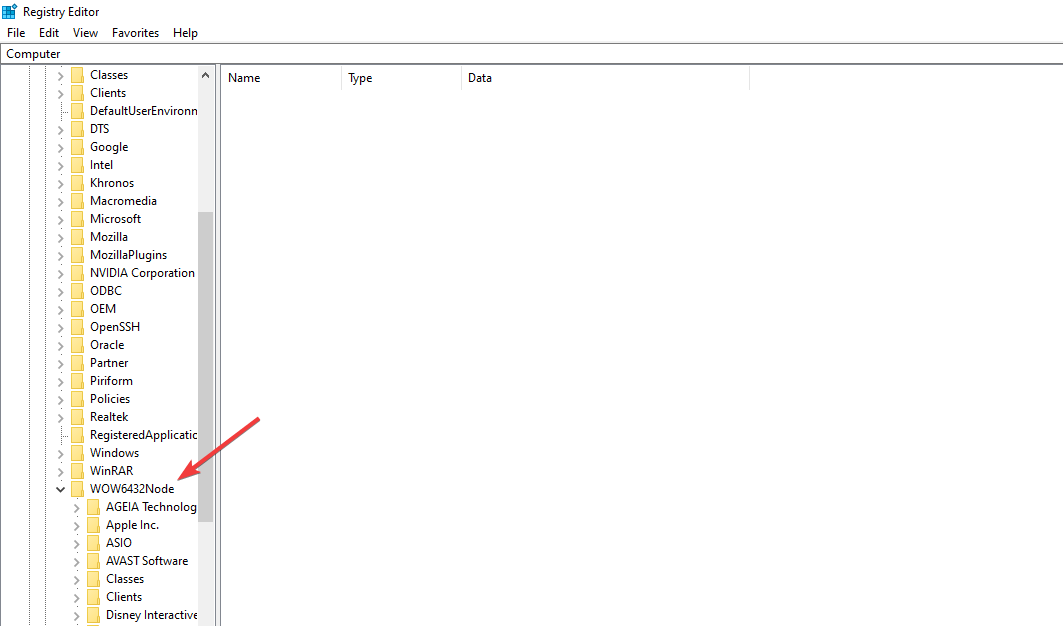
- احذف مفاتيح تسجيل توسيع Sims 3 التي لا تحتاجها بالنقر بزر الماوس الأيمن عليها وتحديدها حذف.
هذه بعض الإصلاحات المؤكدة لخطأ Sims 3 أثناء خطأ بدء التشغيل. لذلك ، هناك فرصة جيدة جدًا لأن الإصلاحات المذكورة أعلاه ستحل المشكلة لمعظم المستخدمين.
 هل ما زلت تواجه مشكلات؟قم بإصلاحها باستخدام هذه الأداة:
هل ما زلت تواجه مشكلات؟قم بإصلاحها باستخدام هذه الأداة:
- قم بتنزيل أداة إصلاح الكمبيوتر تصنيف عظيم على TrustPilot.com (يبدأ التنزيل في هذه الصفحة).
- انقر ابدأ المسح للعثور على مشكلات Windows التي يمكن أن تسبب مشاكل في الكمبيوتر.
- انقر إصلاح الكل لإصلاح المشكلات المتعلقة بالتقنيات الحاصلة على براءة اختراع (خصم حصري لقرائنا).
تم تنزيل Restoro بواسطة 0 القراء هذا الشهر.
أسئلة مكررة
لعبة Sims 3 هي اللعبة الوحيدة التي أبلغ المستخدمون عن الخطأ في منتدى EA. لذلك ، يبدو أنه خطأ Sims 3 حصريًا.
يعد تشغيل اللعبة كمسؤول إصلاحًا محتملاً ، لذا في حالة عدم تمكنك من استخدام هذه الميزة ، ألق نظرة على دليل شامل للتعامل مع المشكلات أثناء تحديد امتيازات المسؤول.
نعم ، قم بعمل نسخة احتياطية من ألعاب Sims 3 المحفوظة كما هو موضح في لعبة النسخ الاحتياطي يحفظ يرشد.


